Il est possible d’ancrer des applications aussi bien dans le menu Démarrer que dans la barre des tâches. Lorsqu’une application est ancrée, elle est identifiée par son appellation originelle. Par exemple, si vous ancrez Firefox, en survolant l’icône, une infobulle affichera « Firefox ». Si vous désirez modifier les noms des éléments ancrés dans la barre des tâches pour qu’ils ne correspondent plus à ceux des applications, c’est tout à fait faisable, et la démarche est plutôt simple.
Modifier les noms des applications ancrées dans la barre des tâches
Si une application est déjà fixée à la barre des tâches, il faut la désancrer en premier lieu. Ensuite, générez un raccourci vers l’application que vous voulez renommer dans la barre des tâches. Ceci est facile si vous connaissez l’emplacement du fichier EXE de l’application.
Une fois que vous avez localisé le fichier EXE, faites un clic droit dessus, puis sélectionnez « Envoyer vers > Bureau (créer un raccourci) » dans le menu contextuel. Cliquez sur le nom pour le mettre en mode édition, ou effectuez un clic droit et sélectionnez « Renommer » dans le menu contextuel.
Indiquez l’appellation que vous souhaitez pour l’application une fois ancrée dans la barre des tâches. C’est tout. Effectuez un clic droit sur le raccourci renommé, puis ancrez-le à la barre des tâches en sélectionnant l’option « Épingler à la barre des tâches » dans le menu contextuel.
Une fois l’application fixée, en passant votre curseur dessus, le nom que vous avez assigné au raccourci s’affichera, et non pas le nom par défaut de l’application.

Ceci s’avère pratique pour les applications qui permettent d’ouvrir plusieurs instances, comme Chrome, où vous avez la possibilité de créer plusieurs profils. Vous pouvez ainsi modifier les noms de ces différentes instances pour les distinguer facilement lors de leur lancement à partir de la barre des tâches.
L’actualisation du nom de l’application dans la barre des tâches prend un peu de temps. Si vous éprouvez des difficultés à différencier les différentes instances d’une même application, vous pouvez essayer de modifier l’icône de l’application. Pour ce faire, désancrez l’application de la barre des tâches et créez un raccourci sur le bureau.
Effectuez un clic droit sur ce raccourci, puis sélectionnez « Propriétés » dans le menu contextuel. Dans l’onglet « Raccourci », vous trouverez un bouton « Changer d’icône ». Choisissez une autre icône, où qu’elle se trouve dans votre système. Il vous faudra localiser l’icône vous-même, et assurez-vous qu’il s’agisse d’un fichier au format ICO.
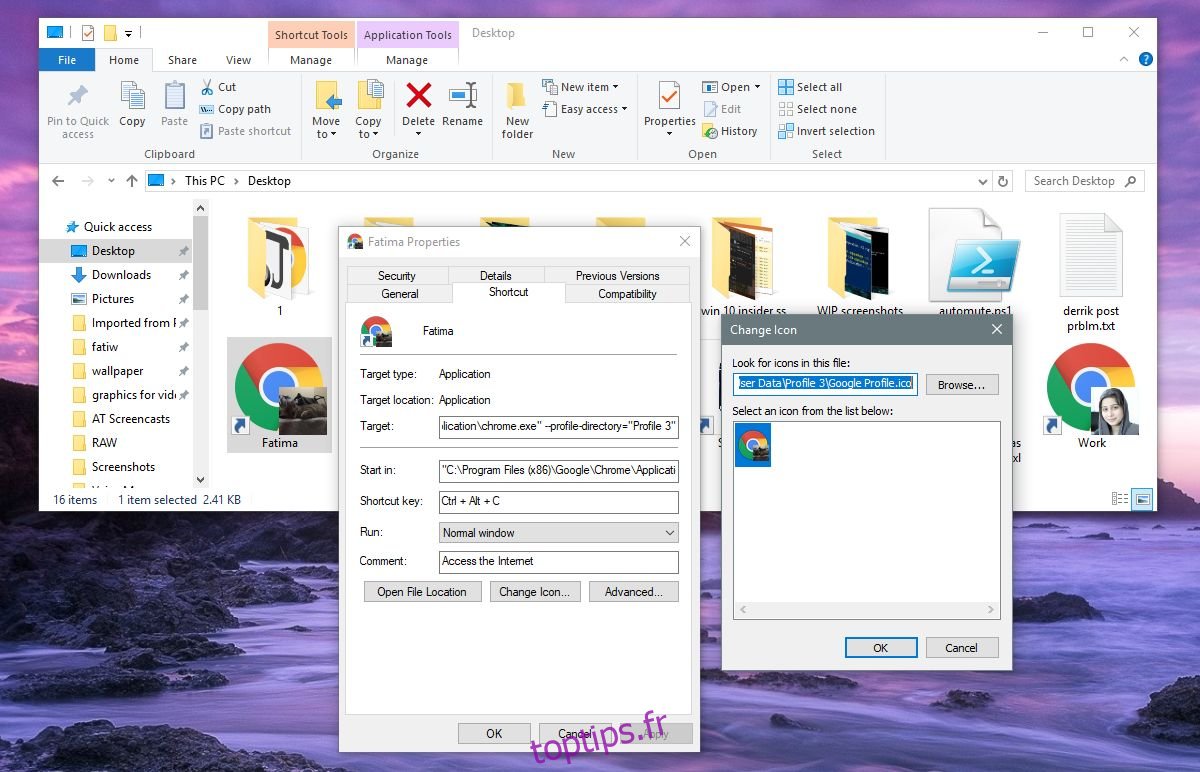
Après avoir modifié l’icône, faites un clic droit sur le même raccourci et ancrez-le à la barre des tâches. Inutile de préciser que vous devrez répéter la démarche si jamais vous voulez apporter des changements à l’icône ou au nom de l’application. Il n’est pas possible d’ancrer une nouvelle fois l’application depuis la vignette du menu Démarrer ou depuis la liste des applications, car elle sera fixée avec son nom et son icône par défaut.
Vous pouvez également modifier l’appellation des éléments de la liste des applications dans le menu Démarrer.